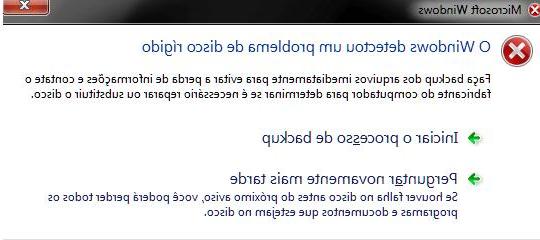
Quando qualquer tipo de mensagem de erro aparece em seu PC, você sempre sente um pouco de preocupação e aborrecimento. O erro "Windows: problema de disco rígido detectado”É uma mensagem alarmante indicando que algo está errado com seu disco rígido e que você precisa fazer backup de seus dados para protegê-lo. Neste artigo, veremos como se comportar quando esse erro aparecer e como possivelmente recuperar os dados em caso de cancelamento. Vamos dividir o artigo em três partes:
1 Part: Quais são as causas do erro
2 Part: Como corrigir o erro "Windows: detectado problema no disco rígido"
3 Part: Como recuperar dados do disco rígido
O erro "Windows: problema de disco rígido detectado”Normalmente aparece quando o sistema operacional detecta um problema ao ler algo no disco rígido. Esta mensagem indica que a unidade não é mais segura para armazenamento de dados e é recomendável que você inicie o processo de backup de dados para evitar perda de dados. Esta é a janela de erro que aparece:
Parte 1. O que causa o erro 'Problema de disco rígido detectado'?
Existem muitas causas possíveis para o erro "Windows: detectado problema no disco rígido". A seguir, queremos listar as causas mais comuns e frequentes desse erro:
- Problemas de disco rígido, como a presença de setores defeituosos e corrupção do disco rígido
- Infecções de vírus que danificam arquivos armazenados no disco rígido
- Desinstalação imprópria de programas do disco rígido
- Queda repentina do sistema
- Exclusão acidental de arquivos de sistema do disco rígido
- Instalação de plug-ins defeituosos ou alteração indevida das configurações de registro do Windows
Parte 2: Solução de problemas "O Windows detectou problema no disco rígido"
Existem duas soluções possíveis para o problema. Vamos ver os dois em detalhes.
SOLUÇÃO 1:
A maioria dos usuários não sabe que existem algumas ferramentas oferecidas pelo Windows para corrigir vários tipos de erros. Vários problemas graves podem ser facilmente resolvidos com esta ferramenta já presente no PC. A ferramenta em questão se chama File System Checker e a seguir veremos como usá-la.
Abra a caixa de pesquisa clicando no botão Iniciar e digite cmd. Escolha a opção "Executar como administrador”Depois de clicar nele.
Clique em Enter após digitar SFC / scannow no prompt de comando.
O processo é muito rápido e quaisquer problemas encontrados no disco serão exibidos nos resultados. Verificar arquivos de sistema protegidos e substituir os corrompidos por cópias de backup é o objetivo deste comando. Aguarde até que a verificação seja concluída e sempre mantenha a janela aberta.
SOLUÇÃO 1:
É vital que você mantenha a calma ao tentar corrigir o erro "Windows: Detectado problema no disco rígido". Se a primeira solução proposta falhar, tente o seguinte.
Novamente, você precisa usar o prompt de comando. Vá para a caixa de pesquisa e digite "cmd" para abrir o prompt de comando. Digite a letra da unidade da partição a ser verificada e reparada.
Dificanco para a letra da unidade do disco, digite o comando chkdsk e pressione Enviar. O ChkDsk começará a funcionar.
A função principal do comando Chkdsk é reveja e corrija os erros do sistema de arquivos FAT e NTFS. Portanto, se o erro do sistema de arquivos foi a causa da mensagem de erro exibida, você deve corrigi-lo facilmente.
No entanto, é possível que eles possam perder dados durante a execução de chkdsk, pois este processo modifica a tabela de alocação de arquivos. Portanto, antes de usar este comando, você precisa executar o Backup do PC
Sem esse backup, todas as suas informações pessoais, como e-mails, filmes, fotos, documentos e programas instalados correm o risco de ser excluídas e, portanto, perdidas. Em caso de perda de dados, recomendamos a leitura do capítulo seguinte.
Parte 3: Como recuperar dados do disco
Quando você concorda que dados importantes foram excluídos do disco, recomendamos que você baixe e instale o programa em seu PC Recuperação de dados. É um software poderoso, capaz de recuperar arquivos de discos rígidos (internos e externos) mesmo em casos extremos.
Leva apenas 3 cliques para recuperar seus arquivos:
Passo 1: Selecione o tipo de arquivo que deseja recuperar ou selecione “Todos os tipos de arquivo” para pesquisar qualquer arquivo
Passo 2: Selecione o disco rígido do qual deseja recuperar os dados perdidos ou escolha "Dispositivo removível externo" se for um disco rígido externo conectado ao PC
Passo 3: Se você não conseguir encontrar seus arquivos perdidos após uma verificação rápida, tente o varredura profunda que irá procurar por vários arquivos.
Passo 4: Depois que a varredura for concluída, visualize os dados recuperados de seu disco rígido e salve-os em outro dispositivo de armazenamento.
Solução de problemas de erro do Windows: problema de disco rígido detectado -

























